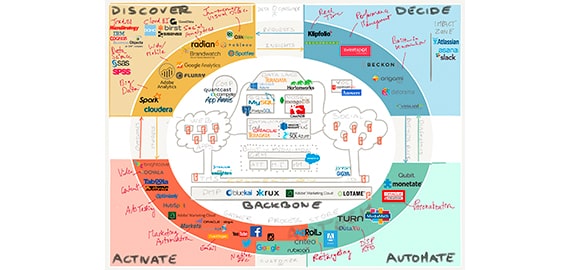上一篇文章讲的是:修改密码 用windows身份验证;本篇主题是:让windows 7操作系统更加省电的几则小事
现在距离Windows 7已经上市好几年了,在生活中的使用比例也是越来越大,但相信一些朋友也是刚刚接触Windows 7,对这个新系统除了简单的使用外,并没有太深入的了解。那今天小编就给大家来介绍一个非常实用的功能,如何让你的电脑吃更少的饭干更多的活。相信很多在校的学生用户都会喜欢这个技能,毕竟在教室里上课笔记本充电并不是那么方便,就算是在宿舍里断电后想要继续玩玩电脑也可以让Windows 7本本续航时间更长。哈,这个Windows 7技巧够诱惑吧,那废话不多说,下面进入正题。
要调整屏幕的亮度来节电,唯一的途径就要去Windows 7电源管理器那里,这样做就是因为Windows 7已经制定了一套有效的电源管理方案。而这个方案允许用户很容易的从一种电源设置状态切换到另外一种状态。
首先进入Windows 7桌面打开"计算机";然后单击"控制面板"找到"硬件与声音",再找到"电源管理"就行,选择"更改节能设置",接下来就是详细的设置过程。
Windows 7预先给默认设置好的,肯定是中规中矩符合最广大群众的,但要想让它更符合自己的使用情况,达到更省电的状态,还是要自己稍作调整,从而让Windows 7更好的发挥性能。一般来说,除了关闭显示器和使电脑进入睡眠状态这两个可选时间外,最重要节能设置的应该在高级电源设置那里,因为可以设置多个独立电脑硬件的关闭时间,例如硬盘和无线适配器等。
另外提示一点,如在台式机上最简单的省电方法就是减小闲置时间为2-5分钟,显示器就自动关闭。此外,在笔记本上,我们还可以通过调低显示亮度来轻易延长电池的使用时间。除了对Windows 7操作系统自带的设置外,接下来我们的重点就应该放在减少电脑空闲时用电量以及支持新设备的电源模式。
减少电脑空闲时的用电量第一步是优化处理器、内存以及磁盘使用的数量。首先减少处理器的利用是非常重要的,当真正空闲时,处理器所消耗的功率可以低至100-300毫瓦。但是,当完全运行时,功率可以增加至35瓦。这么大幅度的差距意味着少量的处理器活动对于整个电能的消耗以及电池的寿命都会产生重大的影响。Windows 7从多个方面对此进行了研究,其中包括一种智能的管理方式:在这个平台上的服务只有达到一个"触点"时,对应的这个服务才会启动。
为了尽一步减少用电量,微软Windows 7研发人员还集中精力在处理器的能量管理改善上,Windows 7操作系统会根据当前处理器的利用数量来测量其使用情况,并确保只有当绝对需要时,才会增加处理器的利用。这样,也可以有效减少电能的消耗。
说了这么多,相信大家不仅学会如何设置Windows 7的省电模式,而且也对Windows 7的研发团队精益求精的精神感到折服吧。Windows 7的登场,不仅加快了电子时代的步伐,而且也使我们的生活更加快捷方便。值得称赞的是,Windows 7追求卓越的精神更带来了我们对电脑使用的愉悦性,让电脑更听使唤。
最后说一句:Chinastor给您几则电脑的省电模式功夫,希望您能用到!
声明: 此文观点不代表本站立场;转载须要保留原文链接;版权疑问请联系我们。